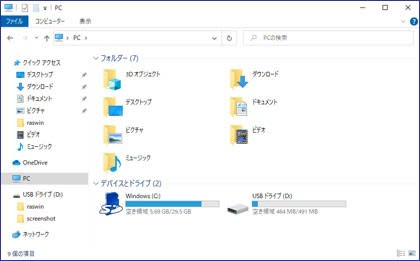
無事にと言うのか、無理やりにと言うのか、とにかくWindows10が起動した我が家のRaspberry Pi 4。
現在のPC(以前のマイコンピュータ)を見てみたのがトップの画像。起動ドライブのCドライブがSDカードのアイコンになってるのが面白い。Dドライブは、キャプチャした画像を取り込むために挿した、部屋に転がってたUSBメモリ。なんと全容量が500MB....って、いったいいつの時代のメモリやら??
Windows10をインストールしたときに、どうやらキーボードが英語キーボードだと認識したようで、ややこしいので設定を日本語キーボードに替えることに。
設定の「言語」を開いて....
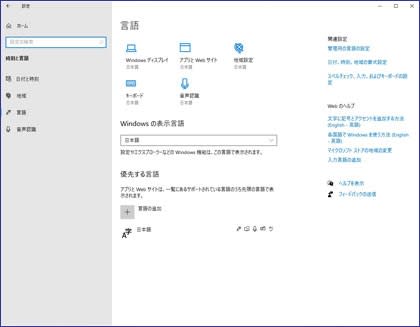
下の方にある「日本語」をクリックして、出てきた画面の下の方のこんなトコ。

「オプション」をクリックして、「日本語キーボード」を選んで再起動。

これで無事にキーボードがまともに使えるようになったハズ。
最大の課題は、armのWindows10で動くソフトがあるかどうか??
試してみたのは、Google Chrome。インストールする手っ取り早い方法は、ブラウザでGoogleさんを見にいって、出てきたこんな画面で「切り替える」をクリックする。後は道なりに....
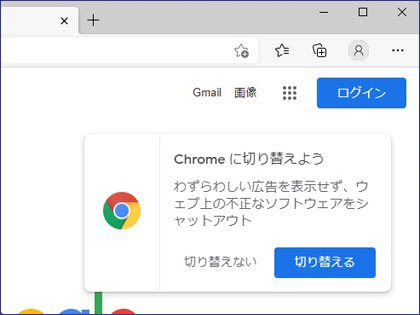
なんだかんだあって....インストール完了。armに対応したChromeがあるみたい。

もちろん、いつものこのblogも問題無く見える。

ただ....タスクマネージャーを見てみると、えらいことになってる。CPUに至っては、ほぼ100%に貼り付いてる状態。この状態でラズパイのケースを開けて、中を触ってみると熱い!!

無事にGoogle Chromeは動いたものの、リモートで動かすためのVNCはさすがにインストールできない。WebベースのOfficeも使えるけど....

CPUが熱くなりすぎて減速してるのか、そもそもの実力なのかわからないけど、動きはとっても緩慢。今時のコンピュータを触ってると、「こりゃ遅い」と言ってしまいそうな速度。
ちなみに、ラズパイ4の4GBのメモリも、このWindows10では3GBしか使えないらしい。BIOSの設定を変えればフルに使えるらしいけど、今回その話しはパス。
現状では「実用的にWindowsが使える」というにはほど遠い感じ。メチャクチャ安いWindowsが使いたいとか、家のPCが全部壊れて動かない....とかいう時なら??
ということで、Raspberry Pi 4でのWindows起動ミッションは、一旦これでおしまい。
また、面白い??興味深い??話を見つけたら、チャレンジしてみることに....
 ←クリックしてねぇ~
←クリックしてねぇ~
現在のPC(以前のマイコンピュータ)を見てみたのがトップの画像。起動ドライブのCドライブがSDカードのアイコンになってるのが面白い。Dドライブは、キャプチャした画像を取り込むために挿した、部屋に転がってたUSBメモリ。なんと全容量が500MB....って、いったいいつの時代のメモリやら??
Windows10をインストールしたときに、どうやらキーボードが英語キーボードだと認識したようで、ややこしいので設定を日本語キーボードに替えることに。
設定の「言語」を開いて....
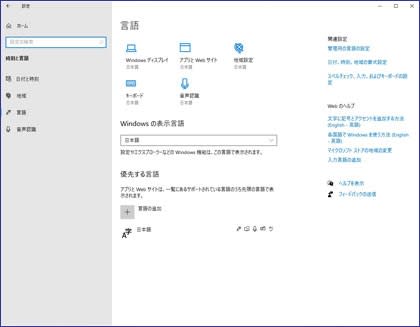
下の方にある「日本語」をクリックして、出てきた画面の下の方のこんなトコ。

「オプション」をクリックして、「日本語キーボード」を選んで再起動。

これで無事にキーボードがまともに使えるようになったハズ。
最大の課題は、armのWindows10で動くソフトがあるかどうか??
試してみたのは、Google Chrome。インストールする手っ取り早い方法は、ブラウザでGoogleさんを見にいって、出てきたこんな画面で「切り替える」をクリックする。後は道なりに....
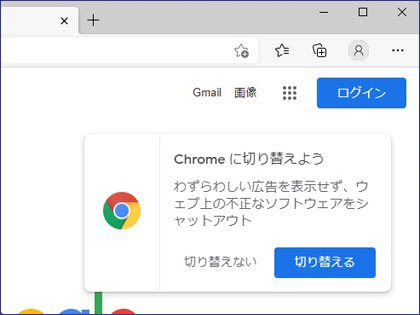
なんだかんだあって....インストール完了。armに対応したChromeがあるみたい。

もちろん、いつものこのblogも問題無く見える。

ただ....タスクマネージャーを見てみると、えらいことになってる。CPUに至っては、ほぼ100%に貼り付いてる状態。この状態でラズパイのケースを開けて、中を触ってみると熱い!!

無事にGoogle Chromeは動いたものの、リモートで動かすためのVNCはさすがにインストールできない。WebベースのOfficeも使えるけど....

CPUが熱くなりすぎて減速してるのか、そもそもの実力なのかわからないけど、動きはとっても緩慢。今時のコンピュータを触ってると、「こりゃ遅い」と言ってしまいそうな速度。
ちなみに、ラズパイ4の4GBのメモリも、このWindows10では3GBしか使えないらしい。BIOSの設定を変えればフルに使えるらしいけど、今回その話しはパス。
現状では「実用的にWindowsが使える」というにはほど遠い感じ。メチャクチャ安いWindowsが使いたいとか、家のPCが全部壊れて動かない....とかいう時なら??
ということで、Raspberry Pi 4でのWindows起動ミッションは、一旦これでおしまい。
また、面白い??興味深い??話を見つけたら、チャレンジしてみることに....
 ←クリックしてねぇ~
←クリックしてねぇ~

















※コメント投稿者のブログIDはブログ作成者のみに通知されます